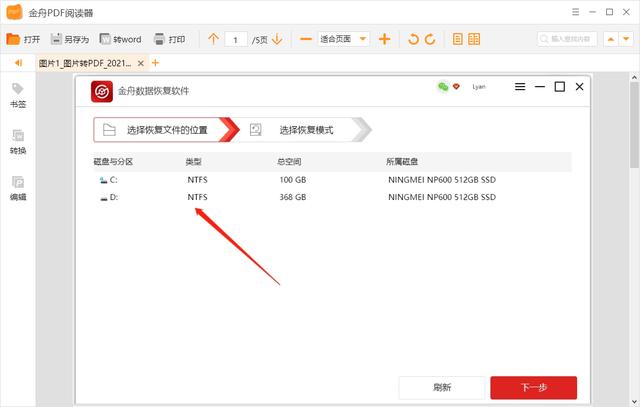多张jpg图片怎么转pdf格式
处理文件时想要将多张图片合并成一个PDF文档,这样有利于传输,且浏览方便,那么如何将图片合并成pdf文件呢?是不是先将图片一张张手动放入Word,然后再转换成PDF文档?这样操作的话,不知道得操作到什么时候呢!其实有更简单的操作,下面小编给大家分享图片合并转成pdf的方法,支持一次性批量将多张图片合并成一个PDF,特别方便,一起来看看吧!
需要用到的工具:金舟PDF转换器
首先我们在电脑上下载金舟PDF转换器,它除了能转换格式之外,还可以批量转换,想要将多张图片合并成pdf也是没问题的,除此之外还能将PDF进行压缩、合并、分割等。
操作方法:
第一步、在电脑上打开软件后,在快捷入口中可以直接找到“图片转PDF”功能;

第二步、接着,点击添加文件将需要合并的图片批量上传进来;

第三步、在这里可以看到,可以自定义对图片进行排序;

第四步、这里默认勾选将图片合并成一个PDF文件,如果不需要的话可以取消勾选状态;
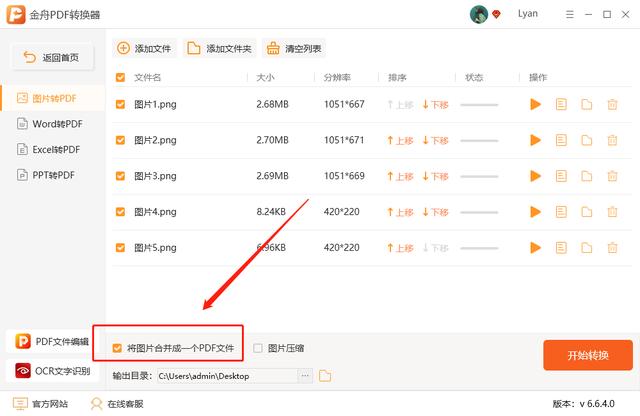
第五步、最后,直接点击右下角的“开始转换”就可以了;
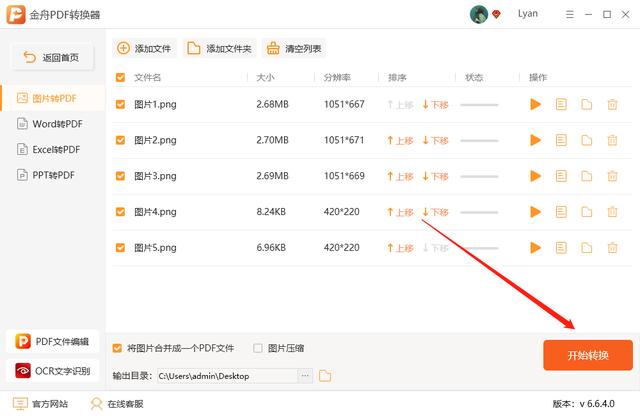
第六步、转换成功后会得到以下提示,点击前往导出文件位置浏览;
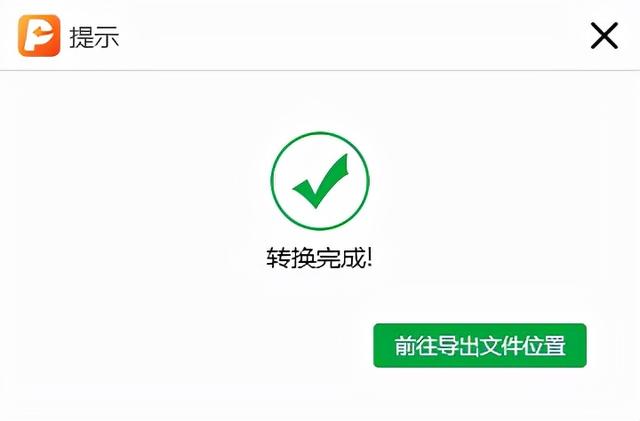
第七步、打开文件浏览,以下就是合并好的PDF文件啦!